NSD AUTOMATION DAY03
1 案例1:Jenkins项目管理
1.1 问题
本案例要求管理Jenkins项目,要求如下:
- 创建Jenkins项目
- 修改Jenkins项目配置
1.2 方案
实验环境准备(沿用DAY02的实验环境):
1)5台RHEL8虚拟机,主机名分别为develop、git、jenkins、web1和web2。
2)develop主机的IP地址为192.168.4.10,不需要配置网关和DNS。
3)git主机的IP地址为192.168.4.20,不需要配置网关和DNS。
4)jenkins主机的IP地址为192.168.4.30,不需要配置网关和DNS。
5)web1和web2主机的IP地址分别为192.168.4.100和192.168.4.200,不需要配置网关和DNS。
6)所有主机都需要配置可用的系统YUM源,设置防火墙信任所有,SELinux放行所有。
备注:跨网段走路由,相同网段不需要配置网关就可以互联互通!实验拓扑如图-1所示。
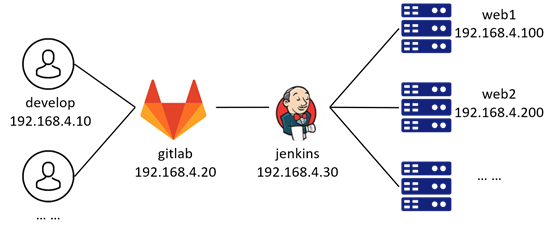
图-1
程序类型:编译型(如C、C++)和解释型(如Python、JavaScript)。
CI/CD流程:Jenkin代码、打包代码、编译代码、测试代码、上线服务器。
1.3 步骤
实现此案例需要按照如下步骤进行。
步骤一:创建项目
1)浏览器访问Jenkins服务器8080端口。
firefox或google-chrome http://192.168.4.30:8080。
登录后,点击《新建任务》,创建jenkins项目,效果如图-2所示。
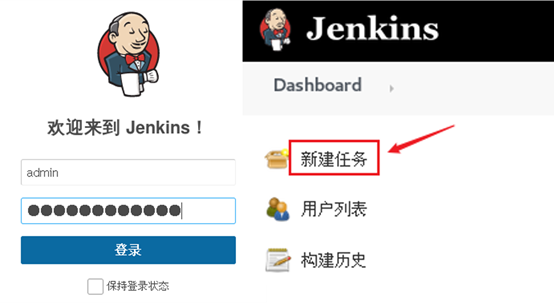
图-2
填写任务名称,选择任务风格,效果如图-3所示。
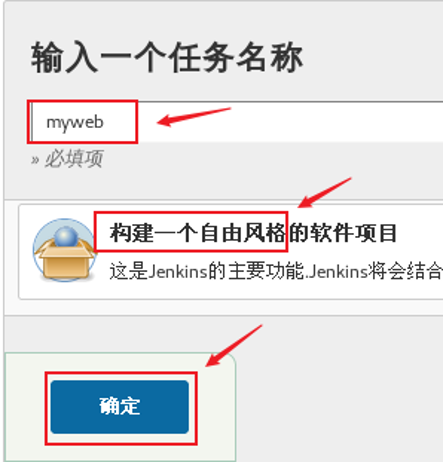
图-3
设置Git参数,效果如图-4所示。
默认Jenkins会拉取最新版本的代码,这里的设置可以让Jenkins拉取特定的分支或标签(tag)的代码。注意:这里的git参数名称后面会经常用到!
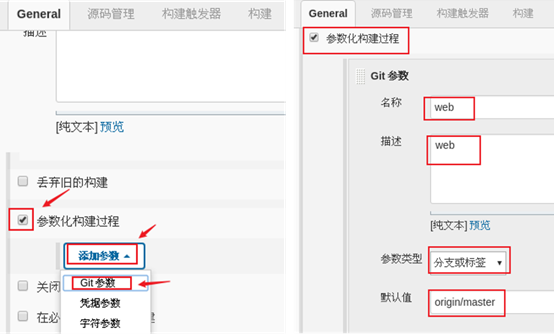
图-4
继续设置Git参数,定义Git仓库的URL路径,以及需克隆的版本或分支,效果如图-5所示。注意这里的URL是前面课程GitLab创建的代码仓库的链接地址。
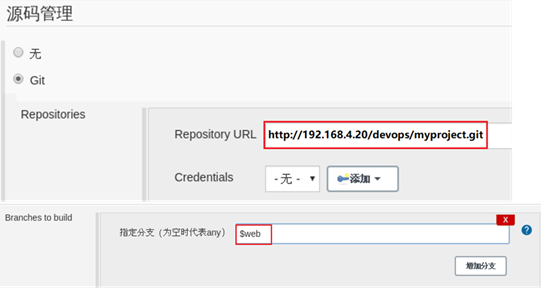
图-5
2)构建(build)Jenkins项目。
首先需要找到刚刚常见的项目,如图-6所示。
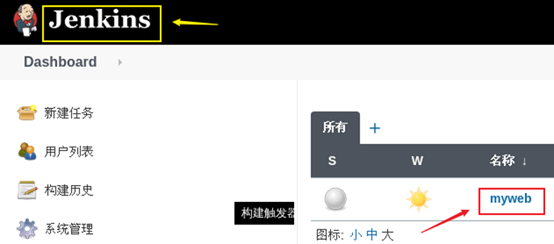
图-6
在项目菜单下选择《Build with Parameters》,效果如图-7所示。
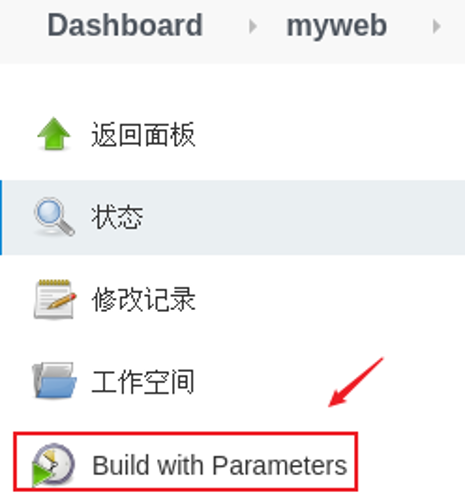
图-7
此时Jenkins会自动连接GitLab服务器获取仓库数据,我们可以选择一个版本,点击《开始构建》,效果如图-8所示。
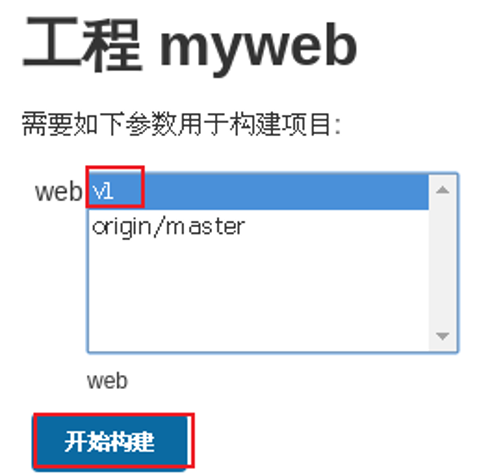
图-8
接下来可以在控制台中查看构建日志,查看构建过程,效果如图-9所示。
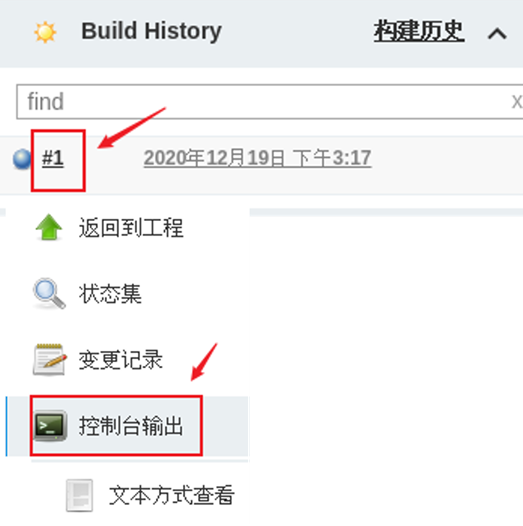
图-9
3)查看Jenkins拉取的代码数据。
在Jenkins服务器操作(192.168.4.30主机操作),默认Jenkins会加拉取的代码数据保存到/var/lib/Jenkins/workspace/目录。
- [root@jenkins ~]# ls /var/lib/jenkins/
- [root@jenkins ~]# ls /var/lib/jenkins/workspace/
- [root@jenkins ~]# ls /var/lib/jenkins/workspace/myweb/
- [root@jenkins ~]# rm -rf /var/lib/jenkins/workspace/myweb/*
4)修改项目配置
如果代码有多个版本或分支,每次都将代码拉取到相同位置,会产生数据覆盖,我们可以修改项目配置,将不同的版本和分支数据保存到不同子目录下。
点击《配置》,重新修改Jenkins项目配置,如图-10所示。
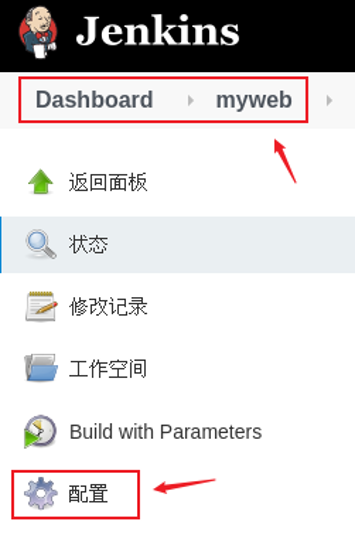
图-10
为Jenkins项目添加附加动作行为,将代码拉取输出到子目录,效果如图-11所示。
注意:这里的子目录调用了前面Git参数的名称($web)。
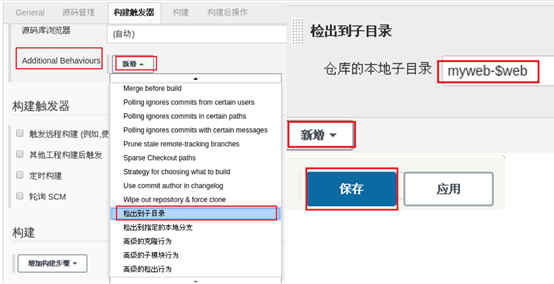
图-11
设置邮件通知,在构建失败时可以给特定人员发送邮件,效果如图-12所示。
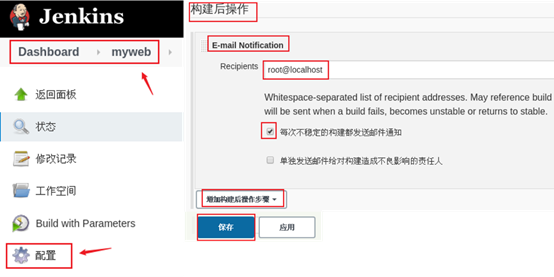
图-12
5)再次构建项目,并查看数据。
重新构建项目,效果如图-13所示。
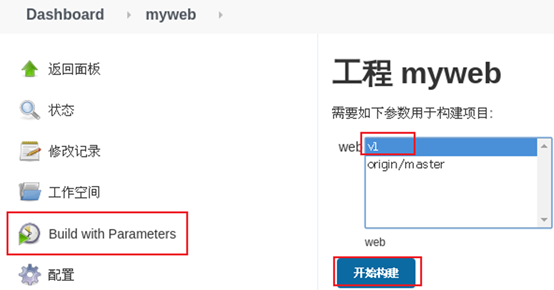
图-13
在Jenkins服务器查看数据(在192.168.4.30主机操作)。
- [root@jenkins ~]# # ls /var/lib/jenkins/workspace/myweb/
2 案例2: 构建分发服务器
2.1 问题
沿用练习一,构建分发服务器,具体要求如下:
- 安装、配置vsftpd
- 修改项目配置
- 重新构建项目
2.2 步骤
实现此案例需要按照如下步骤进行。
步骤一:安装、配置FTP共享服务器(仅在192.168.4.30主机操作)
1)设置防火墙、SELinux。
- [root@jenkins ~]# firewall-cmd --set-default-zone=trusted
- [root@jenkins ~]# setenforce 0
- [root@jenkins ~]# sed -i '/SELINUX/s/enforcing/permissive/' /etc/selinux/config
2) 安装配置vsftpd、启动服务
- [root@jenkins ~]# dnf -y install vsftpd #安装软件
- [root@jenkins ~]# vim /etc/vsftpd/vsftpd.conf #修改vsftpd配置文件
- anonymous_enable=YES #12行 #允许匿名访问ftp
- [root@jenkins ~]# mkdir -p /var/ftp/deploy/packages
- #创建目录,未来jenkins将拉取的代码数据拷贝到该目录,共享给应用服务器
- #-p是创建多级子目录
- [root@jenkins ~]# chown -R :jenkins /var/ftp/deploy/
- #修改权限将目录所属组修改为jenkins
- [root@jenkins ~]# chmod -R 775 /var/ftp/deploy/
- #修改权限让jenkins组对该目录有读写权限
- [root@jenkins ~]# systemctl enable vsftpd --now
- #设置服务为开机自启动服务,并立刻启动该服务
步骤二:修改GitLab项目配置
1)修改项目配置,添加构建步骤。
添加构建步骤,效果如图-14所示。
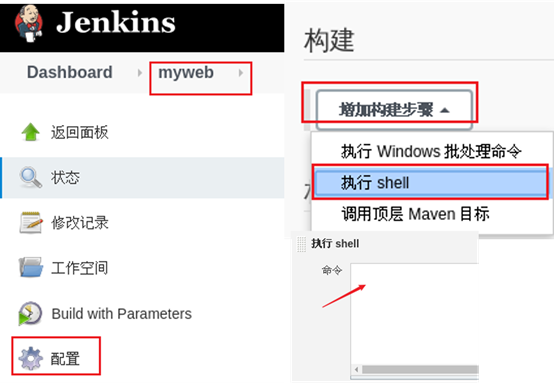
图-14
2)编写构建脚本,脚本内容如下。
- pkg_dir=/var/ftp/deploy/packages
- cp -r myweb-$web $pkg_dir
- rm -rf $pkg_dir/myweb-$web/.git
- cd $pkg_dir/
- tar czf myweb-$web.tar.gz myweb-$web
- rm -rf myweb-$web
- md5sum myweb-$web.tar.gz | awk '{print $1}' > myweb-$web.tar.gz.md5
- cd ..
- echo -n $web > ver.txt
注释说明:
第一行,定义变量pkg_dir,变量值为ftp共享目录。
第二行,将jenkins拉取到/var/lib/Jenkins/workspace/myweb-$web目录的数据拷贝的ftp共享目录。
第三行,上一步拷贝过来的数据目录下包含一个隐藏.git目录,删除该git仓库目录。
第四行,cd到ftp共享目录下。
第五行,将ftp共享目录下的代码数据打包。
第六行,将ftp共享目录下的代码数据目录删除(上一步已经打包数据)。
第七行,校验打包文件的HASH值(哈希值),并将结果写入到一个文件中。
第八行,返回上一级目录。
第九行,将当前Git版本信息写入ver.txt文件。
3)重新构建项目,查看数据。
重新构建项目,如图-15所示。
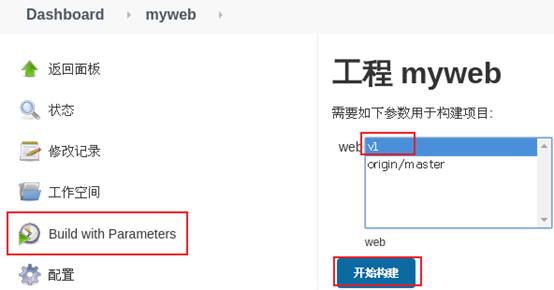
图-15
使用浏览器访问FTP服务,查看数据。
firefox 或者google-chrom 访问ftp://192.168.4.30/deploy/packages/
效果如图-16所示。
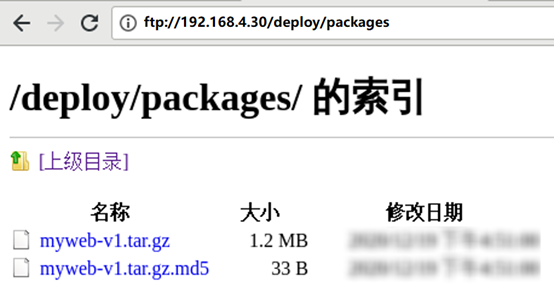
图-16
3 案例3:自动化上线
3.1 问题
沿用练习二,部署web服务器完成自动化上线,具体要求如下:
- 安装配置httpd
- 编写上线脚本
- 完成整个工作流程
3.2 方案
实验拓扑如图-17所示。
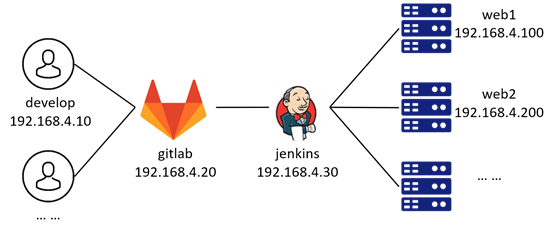
图-17
步骤一:部署Web服务器
1)设置防火墙和SELinux
- [root@web1 ~]# firewall-cmd --set-default-zone=trusted
- [root@web1 ~]# setenforce 0
- [root@web1 ~]# sed -i '/SELINUX/s/enforcing/permissive/' /etc/selinux/config
- [root@web2 ~]# firewall-cmd --set-default-zone=trusted
- [root@web2 ~]# setenforce 0
- [root@web2 ~]# sed -i '/SELINUX/s/enforcing/permissive/' /etc/selinux/config
2)安装、配置httpd。
- [root@web1 ~]# dnf -y install httpd wget tar #安装httpd、tar和wget
- [root@web1 ~]# systemctl enable httpd --now #设置开启自启,并立刻启动
- [root@web2 ~]# dnf -y install httpd wget tar #安装httpd、tar和wget
- [root@web2 ~]# systemctl enable httpd --now #设置开启自启,并立刻启动
步骤二:编写自动化上线脚本
1)web1和web2自动从jenkins共享服务代码实现持续部署。
这里仅以web1为例编写脚本,可以结合计划任务实现周期性自动上线持续部署。
- [root@web1 ~]# vim web.sh
- #!/bin/bash
- #定义变量,指定FTP共享路径
- ftp_url=ftp://192.168.4.30/deploy
- #定义变量,指定网页根路径
- web_dir=/var/www/html
- #定义函数,行数名为down_file,该函数的作用是从FTP服务代码数据到网站根目录
- down_file(){
- #获取FTP服务器上面最新构建的代码版本号
- #curl是基于命令行的浏览器,-s选项为静默访问,不显过程(可以自己对比不是用-s的差异)
- version=$(curl -s $ftp_url/ver.txt)
- #将服务器上面的版本文件下载到web服务器的/var/www/html/目录下
- #wget为下载工具(如果没有则需要安装),-q选项为静默模式下载,不显示下载过程
- #-O选项可以指定将文件下载到哪里,这里是下载到/var/www/html/ver.txt
- wget -q $ftp_url/ver.txt -O $web_dir/ver.txt
- #下载代码数据的打包文件,根据前面获取的版本号,下载对应的版本数据打包文件
- wget -q $ftp_url/packages/myweb-$version.tar.gz -O $web_dir/myweb-$version.tar.gz
- #对下载下来的数据打包文件计算HASH值(哈希值),awk过滤仅显示第一列数据结果
- hash=$(md5sum $web_dir/myweb-$version.tar.gz| awk '{print $1}')
- #使用curl访问ftp服务器上面的HASH值
- ftp_hash=$(curl -s $ftp_url/packages/myweb-$version.tar.gz.md5)
- #对比本地和FTP服务的HASH值是否一致,如果不一致代表数据损坏了
- #如果一致就可以解压该数据包,将数据解压到网站根目录下/var/www/html/
- if [ "$hash" == "$ftp_hash" ];then
- tar -xf $web_dir/myweb-$version.tar.gz -C $web_dir
- fi
- }
- #判断如果本地没有/var/www/html/ver.txt文件,则直接调用前面的函数下载代码数据
- if [ ! -f $web_dir/ver.txt ];then
- down_file
- fi
- #盘如果本地有/var/www/html/ver.txt文件,则判断本地版本文件和FTP版本文件是否一致
- #一致就不再下载FTP的数据,如果不一致则调用前面的函数下载新的代码数据包
- if [ -f $web_dir/ver.txt ];then
- ftp_ver=$(curl -s $ftp_url/ver.txt)
- local_ver=$(cat $web_dir/ver.txt)
- if [ "$ftp_ver" != "$local_ver" ];then
- down_file
- fi
- fi
- [root@web1 ~]# chmod +x web.sh #添加可执行权限
- [root@web1 ~]# web.sh #执行脚本
步骤三:完成整理工作流程。
1)工作流程。
开发人员编写代码,将代码上传到GitLab服务器,Jenkins从GitLab服务器上面拉取最新代码数据到本地,根据Jenkins项目配置,将代码拉取到本地后,可以进行编译、测试、打包等工作,最后将数据包写入到共享服务器,应用服务器最后从共享服务器拉取数据实现上线功能。
2)开发人员修改代码、上传代码(主机192.168.4.10操作)
- [root@develop ~]# cd myproject #进入仓库目录
- [root@develop myproject]# vim index.html #修改首页文件第4行内容
- 修改前:
- <title>Home</title>
- 修改后:
- <title>Tarena</title>
- [root@develop myproject]# git add . #添加修改记录
- [root@develop myproject]# git commit -m "modify index" #提交修改
- [root@develop myproject]# git tag v2 #添加代表版本标签
- [root@develop myproject]# git push origin master #推送数据到服务器
- [root@develop myproject]# git push origin v2 #推送数据到服务器
3)Jenkins重新构建项目,效果如图-18所示。
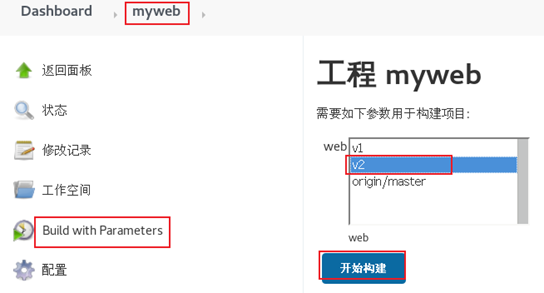
图-18
4)在web服务器执行上线脚本完成持续部署。
在192.168.4.100和192.168.4.200操作,这里仅以web1为例。
- [root@web1 ~]# web.sh
4 案例1:部署Ansible
4.1 问题
本案例要求先快速搭建好一个Ansible平台,并测试环境,要求如下:
- 创建实验主机(控制端和被控制端)
- 配置SSH实验环境
- 安装Ansible自动化软件
- 修改Ansible配置
4.2 方案
准备如表-1所示的实验环境,操作系统为RHEL8,配置主机名称、IP地址、YUM源。
表-1 主机列表
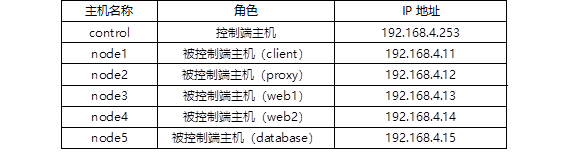
ansible原理:
控制端主机自带很多模块(模块就是脚本);
ansible通过ssh远程被管理主机,将控制端的模块(脚本)或命令传输到被管理主机;
在被管理端主机执行模块(脚本)或命令,执行不同的模块或命令可以实现不同的功能;
最后ansible退出ssh远程。
绝大多数模块(脚本)都需要参数才能执行成功!!!类似于shell脚本的位置变量!
拓扑结构如图-19所示。
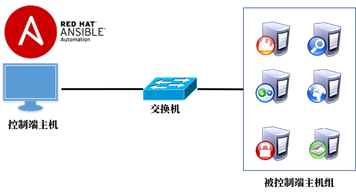
图-19
提醒:全天的实验不需要死记硬背每个模块的每个参数,所有参数都可以查看帮助!
4.3 步骤
实现此案例需要按照如下步骤进行。
步骤一:准备基础环境
控制节点要求:
- 域名解析(为了方便后期操作,可以不做)
- 配置SSH密钥(ansible是基于ssh实现远程控制)
- 安装Ansible软件
1)Control控制节点
修改/etc/hosts,在文件中手动添加如下内容,修改该文件的目的是做域名解析。
- [root@control ~]# vim /etc/hosts #修改文件,手动添加如下内容(不要删除文件原来的内容)
- 192.168.4.253 control
- 192.168.4.11 node1
- 192.168.4.12 node2
- 192.168.4.13 node3
- 192.168.4.14 node4
- 192.168.4.15 node5
如何验证?
- [root@control ~]# ping node1 #可以使用ping命令依次ping所有域名
配置SSH密钥实现免密码登录(非常重要)
Ansible是基于SSH远程的原理实现远程控制,如果控制端主机无法免密登录被管理端主机,后续的所有试验都会失败!!
- [root@control ~]# ssh-keygen #生成ssh密钥
- [root@control ~]# for i in node1 node2 node3 node4 node5
- do
- ssh-copy-id $i
- done
- #拷贝密钥到远程主机
- #提示:拷贝密钥到远程主机时需要输入对方电脑的账户密码才可以!!
- #拷贝密钥到node1就需要输入node1对应账户的密码,拷贝密钥到node2就需要输入node2对应的密码
如何验证?
警告:如果有任何一台主机远程还需要密码,就不要往下继续操作,后面实验都会失败!!!
- [root@control ~]# ssh node1 #使用ssh命令依次远程所有主机都可以免密码登录
- [root@node1 ~]# exit #退出ssh远程登录
2)部署Ansible软件(仅Control主机操作,软件包在ansible_soft目录)。
- [root@control ~]# tar -xf ansible_soft.tar.gz
- [root@control ~]# cd ansible_soft
- [root@control ansible_soft]# dnf -y install *
被控制节点要求:
- Ansible默认通过SSH协议管理机器
- 被管理主机要开启SSH服务,并允许控制主机登录
- 被管理主机需要安装有Python
步骤二:修改配置文件
主配置文件说明:
主配置文件ansible.cfg(主配置文件的内容可以参考/etc/ansible/ansible.cfg)
ansible配置文件查找顺序
首先检测ANSIBLE_CONFIG变量定义的配置文件(默认没有这个变量)
其次检查当前目录下的ansible.cfg文件
再次检查当前用户家目录下~/ansible.cfg文件
最后检查/etc/ansible/ansible.cfg文件
1) 修改主配置文件。
- [root@control ~]# mkdir ~/ansible
- [root@control ~]# vim ~/ansible/ansible.cfg
- [defaults]
- inventory = ~/ansible/inventory
- #主机清单配置文件(inventory可以是任意文件名),英语词汇:inventory(清单、财产清单)
- #forks = 5 #ssh并发数量
- #host_key_checking = False #是否校验密钥(第一次ssh时是否提示yes/no)
2) 修改主机清单文件(清单文件名必须与主配置文件inventory定义的一致)。
- [root@control ~]# vim ~/ansible/inventory
- [test] #定义主机组(组名称任意)
- node1 #定义组中的具体主机,组中包括一台主机node1
- [proxy] #定义主机组(组名称任意),英语词汇:proxy(代理人,委托人)
- node2 #proxy组中包括一台主机node2
- [webserver]
- node[3:4] #这里的node[3:4]等同于node3和node4
- [database]
- node5
- [cluster:children] #嵌套组(children为关键字),不需要也可以不创建嵌套组
- webserver #嵌套组可以在组中包含其他组
- database
附加思维导图,如图-20所示。
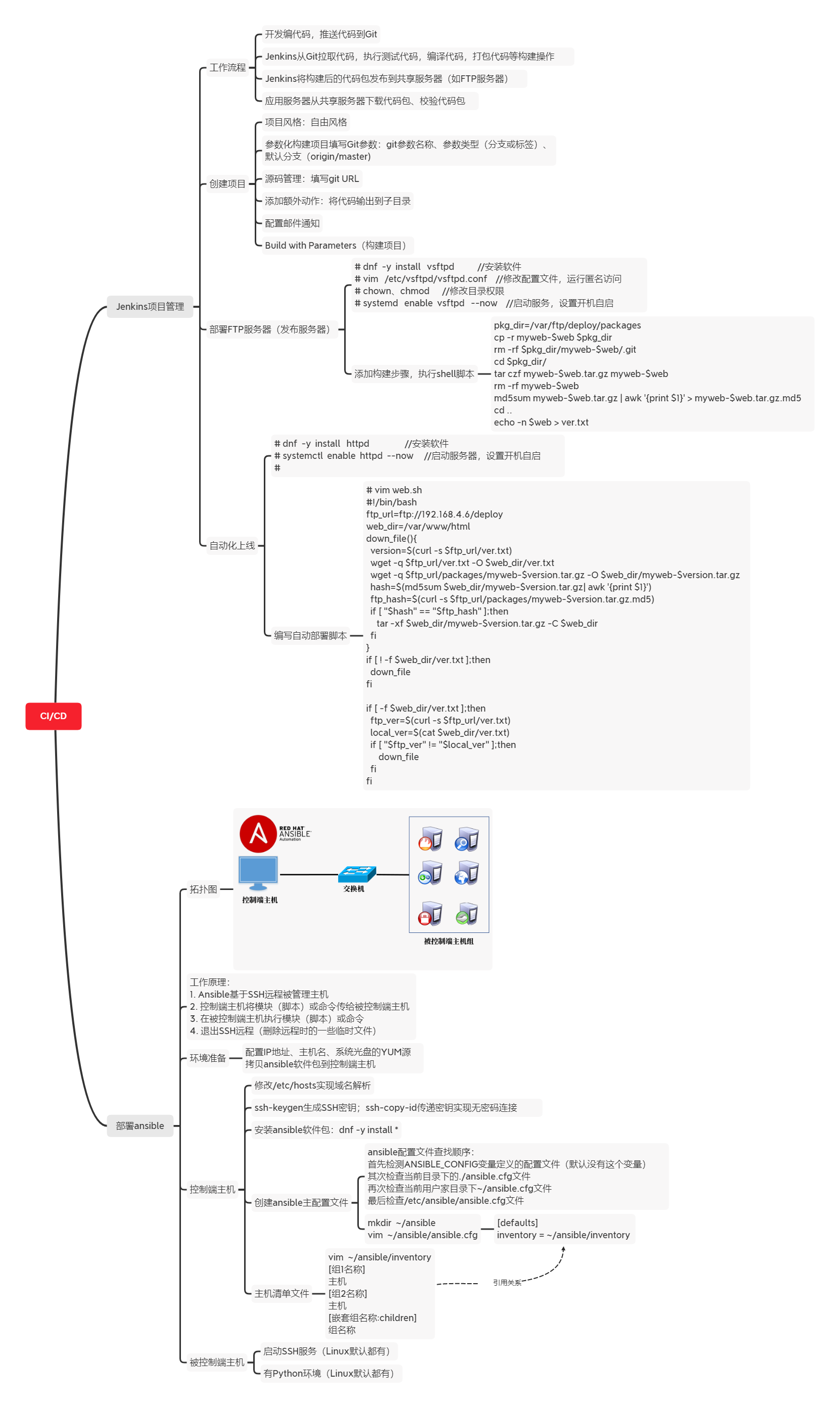
图-20